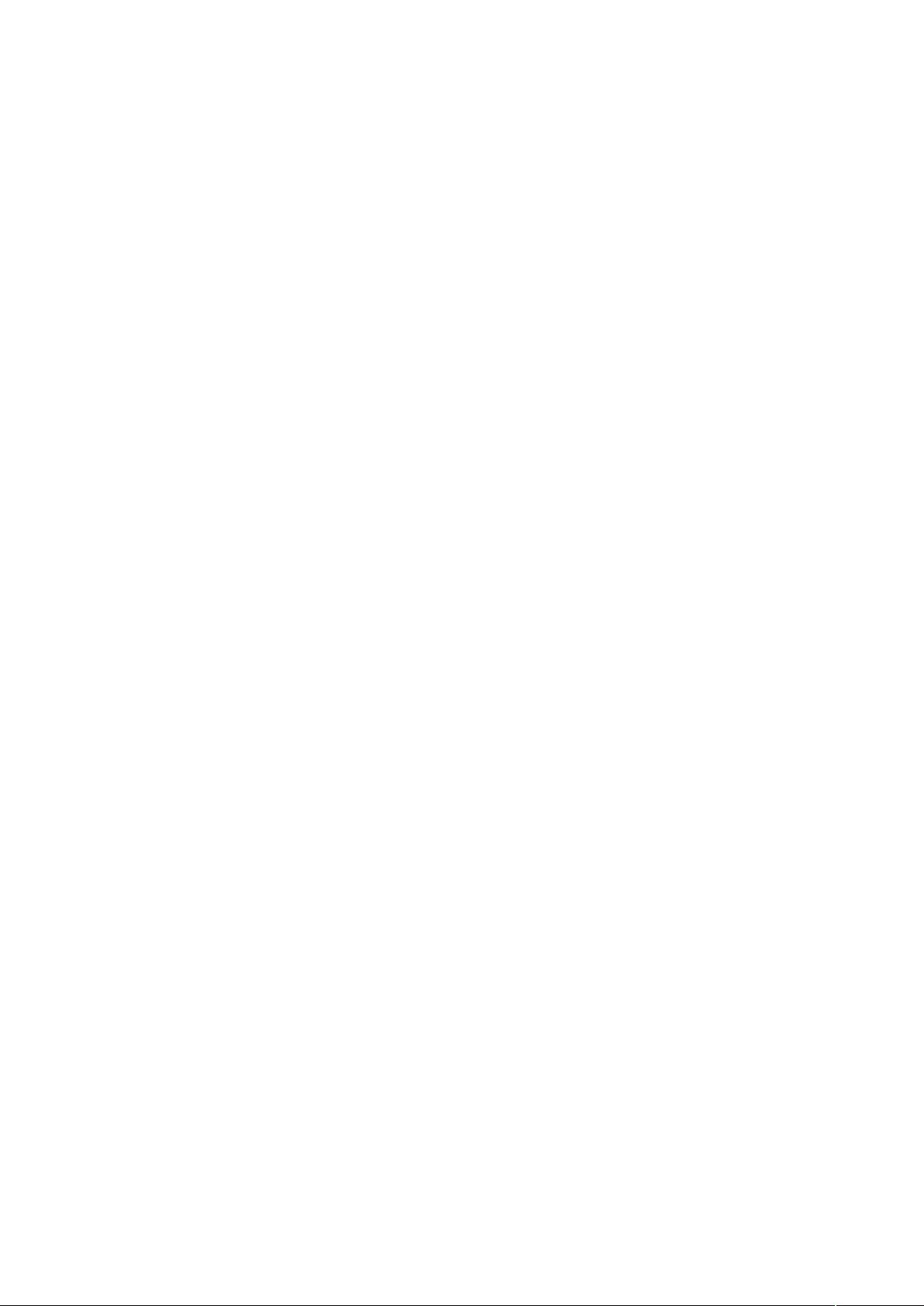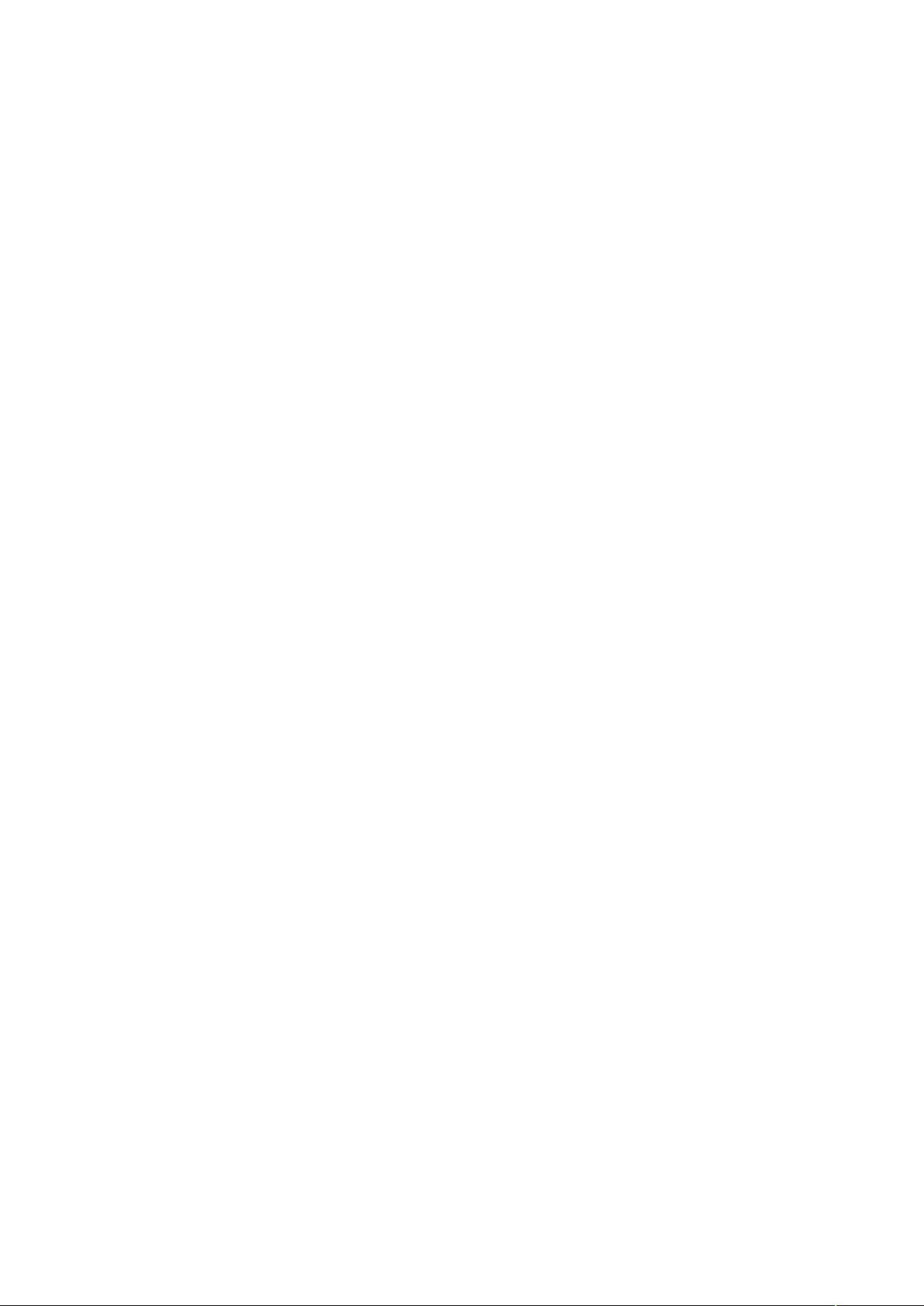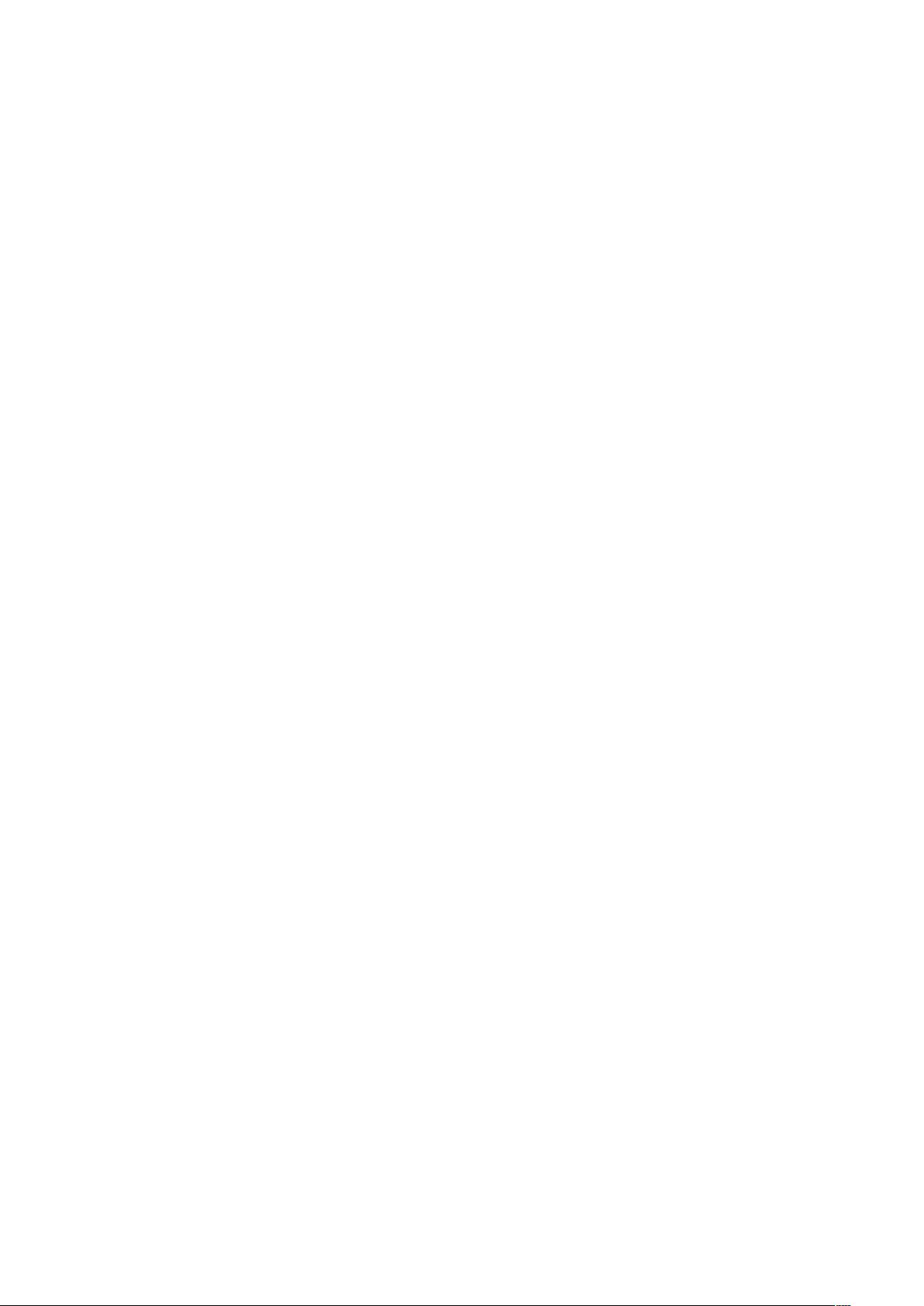WinCC全局脚本实战:隐藏控件与提示框
需积分: 36 133 浏览量
更新于2023-03-16
3
收藏 226KB DOC 举报
"此资源是关于西门子WinCC人机界面(HMI)的全局脚本手册,主要介绍了如何使用脚本来实现系统中的特定功能,如隐藏控件和弹出提示框。"
在WinCC中,全局脚本是一种强大的工具,允许用户通过编程的方式来控制HMI界面的行为。本手册聚焦于两个关键的全局脚本动作:隐藏控件和显示提示框。
1、隐藏控件:
在WinCC中,可以通过全局脚本来动态地改变控件的可见性,以实现交互式界面。以下是一个示例代码:
```c
#include "apdefap.h"
int gscAction(void)
{
int value;
value = GetTagBit("IM_in"); // 获取变量"IM_in"的值
if (value == 1)
{
SetVisible("lianxi.pdl", "按钮8", TRUE); // 当"IM_in"为1时,显示"按钮8"
}
else
{
SetVisible("lianxi.pdl", "按钮8", FALSE); // 当"IM_in"不为1时,隐藏"按钮8"
}
return 0;
}
```
在这个例子中,`GetTagBit()`函数用于读取变量"IM_in"的当前状态。如果该变量的值等于1,`SetVisible()`函数会设置"lianxi.pdl"画面中的"按钮8"为可见;否则,按钮将被隐藏。这使得界面可以根据后台系统的状态自动调整其显示内容。
2、显示提示框:
另一个常用的功能是通过全局脚本弹出提示框来向操作员提供信息或确认请求。以下是一个简单的例子:
```c
#include "apdefap.h"
int gscAction(void)
{
int value;
value = GetTagBit("IM_in");
if (value == 1)
{
MessageBox(
NULL, "请确认三厅相关门是否关好,或者请解锁。",
"提示框", MB_OK | MB_ICONEXCLAMATION | MB_SETFOREGROUND | MB_SYSTEMMODAL);
}
return 0;
}
```
这里,当变量"IM_in"的值为1时,`MessageBox()`函数会弹出一个带有指定文本和图标的警告对话框,提示用户确认相关门的状态。`MB_OK`表示只有一个“确定”按钮,`MB_ICONEXCLAMATION`设置图标为警告图标,`MB_SETFOREGROUND`确保对话框位于其他窗口前面,`MB_SYSTEMMODAL`则使对话框成为系统模态,即用户必须先关闭提示框才能进行其他操作。
这些脚本实例展示了WinCC如何利用全局脚本来增强人机交互,提供更智能的自动化解决方案。通过学习和应用类似这样的脚本,用户可以创建更为灵活和响应式的HMI界面,从而提高生产效率和设备的易用性。
点击了解资源详情
点击了解资源详情
点击了解资源详情
2021-10-01 上传
2022-12-10 上传
171 浏览量
qq_41274951
- 粉丝: 0
- 资源: 1
最新资源
- JavaScript实现的高效pomodoro时钟教程
- CMake 3.25.3版本发布:程序员必备构建工具
- 直流无刷电机控制技术项目源码集合
- Ak Kamal电子安全客户端加载器-CRX插件介绍
- 揭露流氓软件:月息背后的秘密
- 京东自动抢购茅台脚本指南:如何设置eid与fp参数
- 动态格式化Matlab轴刻度标签 - ticklabelformat实用教程
- DSTUHack2021后端接口与Go语言实现解析
- CMake 3.25.2版本Linux软件包发布
- Node.js网络数据抓取技术深入解析
- QRSorteios-crx扩展:优化税务文件扫描流程
- 掌握JavaScript中的算法技巧
- Rails+React打造MF员工租房解决方案
- Utsanjan:自学成才的UI/UX设计师与技术博客作者
- CMake 3.25.2版本发布,支持Windows x86_64架构
- AR_RENTAL平台:HTML技术在增强现实领域的应用